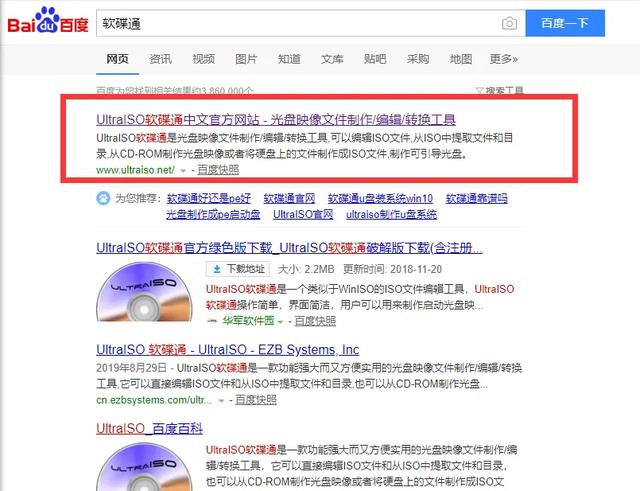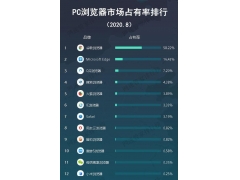现在电脑屏幕越来越大,显示分辨率也越来越大了,但是在大屏幕上看网页上的文本感觉很小,比较吃力,这时可以考虑调整系统的DPI设置,自定义显示文本的大小,下面电脑知识学习网给大家分享解决方法,一起来看一下Windows7系统的DPI如何设置吧。
很多用户把DPI设置理解为分辨率设置,虽然说DIP的确是有一些分辨率的含义,但是在win7操作系统之中DPI多数针对的是实际的显示元素,而并不是显示器。
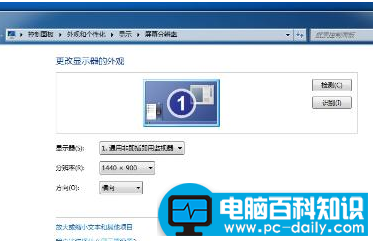
今天小编要说的是win7电脑之中DPI的设置,此设置属性会影响到系统之中的字体大小和一些界面控件大小。
1.右键桌面,在弹出的右键菜单之中点击屏幕分辨率子菜单。
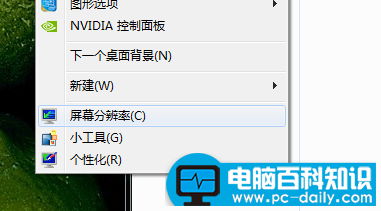
2.在弹出的屏幕分辨率设置窗口之中点击“放大或缩小文本和其他项目”选项。
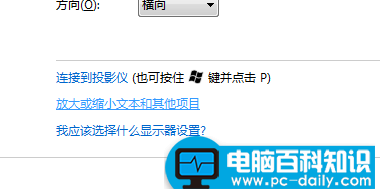
3.弹出了另外一个窗口,在窗口的左侧点击自后一个“设置自定义文本大小”选项。
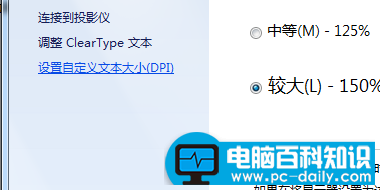
4.自定义DPI设置选项窗口弹出,在缩放为正常大小的百分比之后选择一个令你满意的缩放选项。正常为100%,如果读者有视力方面障碍的话可以选择更高的缩放比率。
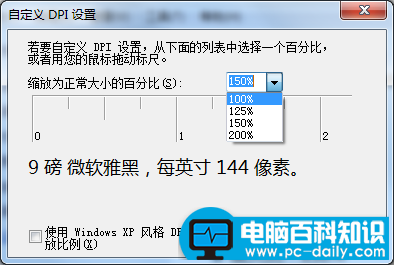
5.点击确定,回到步骤3的窗口之中,可以看到窗口之中提示需要下一次登录的时候设置才能生效。
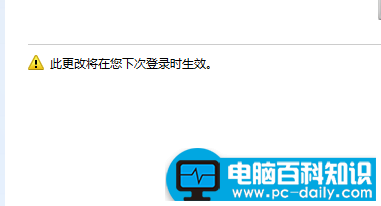
这里可以选择立即重启win7系统,也是可以在需要的时候重启。